As imagens e os conteúdos multimédia do WhatsApp não são transferidos? Aqui está o porquê e como corrigi-lo
Está a ter problemas em transferir ficheiros multimédia (fotografias e vídeos) que recebe através do WhatsApp no Android ou iOS? Tem estado a tentar guardar alguns memes ou vídeos engraçados que os seus amigos lhe enviaram no WhatsApp, mas sem sucesso? Felizmente, esta deve ser uma solução fácil.
Nesta secção, será fornecida uma abordagem abrangente para a resolução de problemas relacionados com a dificuldade em transferir conteúdo multimédia no WhatsApp. Na conclusão deste artigo, espera-se que os leitores tenham resolvido com êxito as suas preocupações e possam transferir facilmente ficheiros multimédia do WhatsApp sem encontrar mais obstáculos.
Verifique a sua ligação à Internet
Nos casos em que uma aplicação necessita de uma ligação online e o seu funcionamento se torna difícil, pode ser prudente verificar se a ligação Wi-Fi ou de rede móvel está a funcionar eficazmente. Nesses casos, isto pode explicar a ausência de descarregamentos de imagens no WhatsApp.
Recomenda-se que explore aplicações alternativas no seu dispositivo móvel para determinar se são capazes de aceder à Internet. Além disso, a tentativa de navegar num Web site através do browser escolhido pode fornecer informações sobre potenciais problemas de conetividade.
Se for determinado que vários programas estão a encontrar problemas comparáveis relacionados com a rede, poderá ser aconselhável verificar o estado da ligação online.
Resolver problemas de conetividade Wi-Fi
Desligue o router sem fios antes de continuar. No caso de a ligação à Internet continuar problemática após o restabelecimento do serviço, consulte o nosso tutorial completo sobre velocidades de Wi-Fi lentas para obter mais passos de resolução de problemas.
Resolver problemas de dados celulares
Tente desativar temporariamente a ligação de dados celulares ou móveis e, em seguida, reactive-a se os esforços iniciais de resolução de problemas não tiverem êxito. Além disso, considere a possibilidade de ativar o Modo de Avião e, em seguida, reverter para uma definição de conetividade padrão. É essencial confirmar se a sua subscrição de Internet permanece ativa e verificar se ultrapassou os limites de utilização de dados aplicáveis.

Se tiver dificuldades em transferir ficheiros multimédia através do WhatsApp e já tiver confirmado que possui um plano de dados ativo, considere a possibilidade de tomar medidas para melhorar o desempenho da sua rede de dados móveis como uma potencial solução.
Verificar o armazenamento do dispositivo
Se as imagens e o conteúdo de vídeo não forem transferidos através da aplicação WhatsApp, poderá ser necessária uma ação secundária.É importante notar que a capacidade de adquirir ficheiros através do WhatsApp e de programas adicionais depende da capacidade adequada da memória interna ou externa do dispositivo.
Se uma capacidade de armazenamento insuficiente impedir a conclusão bem sucedida de uma transferência de ficheiros grandes no WhatsApp, particularmente no caso de imagens ou conteúdo multimédia, esta circunstância apresenta uma compreensão clara do problema em questão. Por exemplo, ao tentar transferir um vídeo substancial com uma capacidade de armazenamento limitada no dispositivo, torna-se evidente que a operação não pode ser executada devido à limitação da memória disponível.
Para determinar a capacidade de armazenamento disponível num smartphone com Android, é possível utilizar a aplicação File Manager incorporada no dispositivo, acedendo-lhe através do menu principal ou do ecrã inicial. Além disso, o menu Definições pode ser navegado para localizar uma secção intitulada “Acerca do telefone”, que fornece informações sobre as especificações do dispositivo, incluindo a sua capacidade de memória. Em alguns casos, a pesquisa do termo “armazenamento” na função de pesquisa da aplicação Definições também pode produzir resultados relevantes. É importante notar que os passos exactos para aceder a estas funcionalidades podem variar consoante o modelo específico do dispositivo que está a ser utilizado.
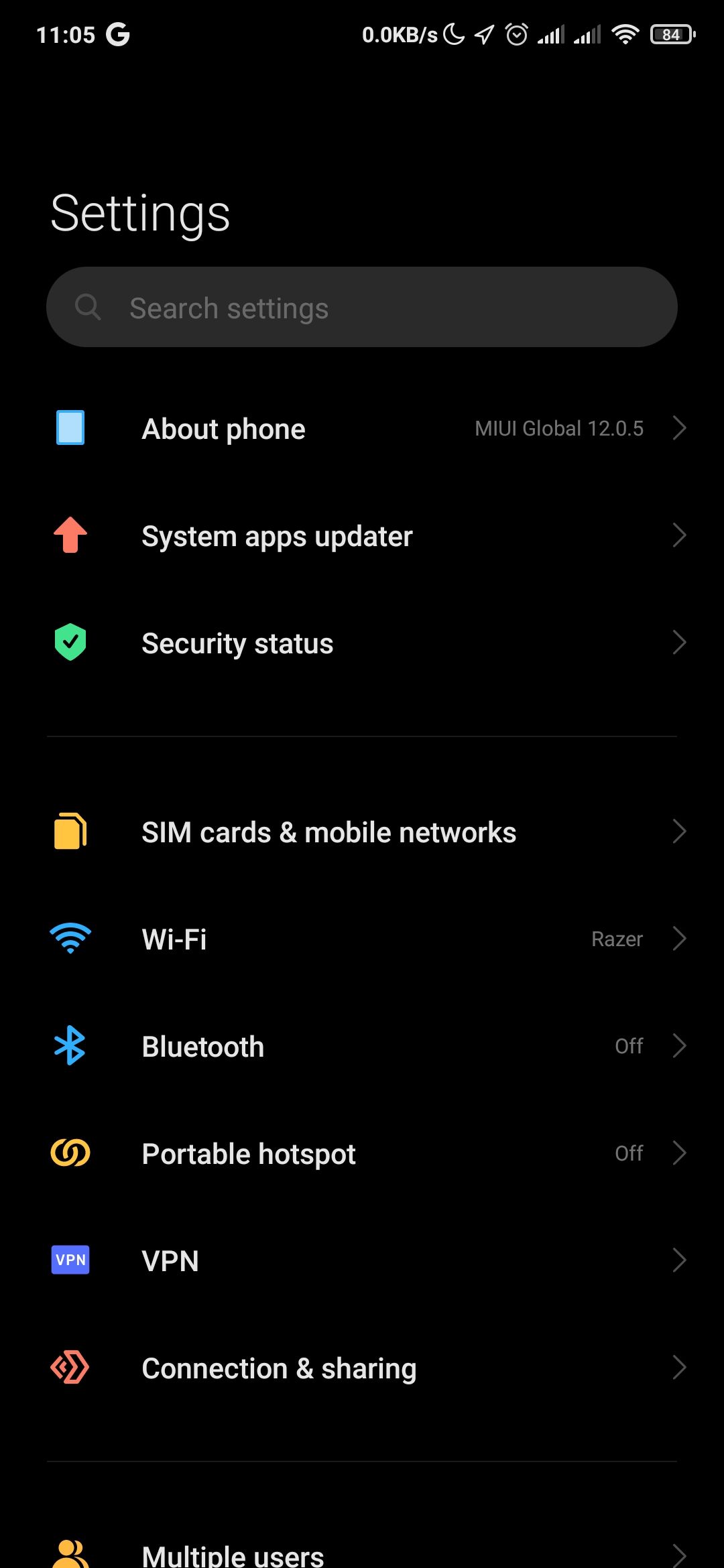
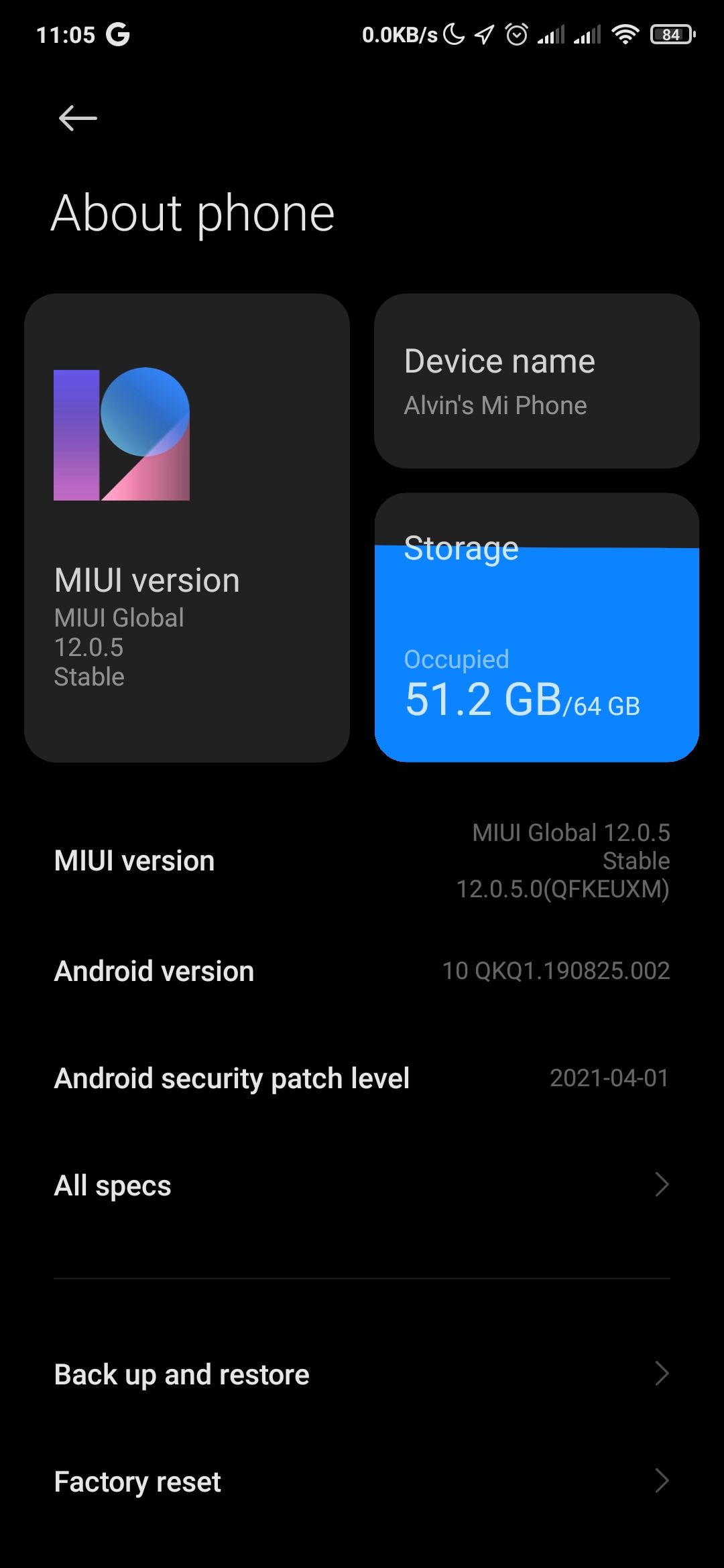 Fechar
Fechar
A otimização da capacidade de armazenamento de um dispositivo Android é crucial quando se tenta transferir conteúdo multimédia do WhatsApp. Para garantir espaço adequado, recomenda-se que os utilizadores avaliem regularmente os níveis de armazenamento do dispositivo e utilizem estratégias para libertar segmentos de memória ocupados. Existem vários métodos para recuperar o armazenamento não utilizado e criar espaço para os ficheiros do WhatsApp.
Para aceder às informações de utilização do dispositivo num dispositivo iOS, como um iPhone ou iPad, navegue até “Definições” no menu principal, seleccione “Geral” e, em seguida, “Armazenamento do iPhone”. Isto fornecerá um resumo da capacidade de armazenamento atualmente em utilização e da capacidade restante disponível para utilização.
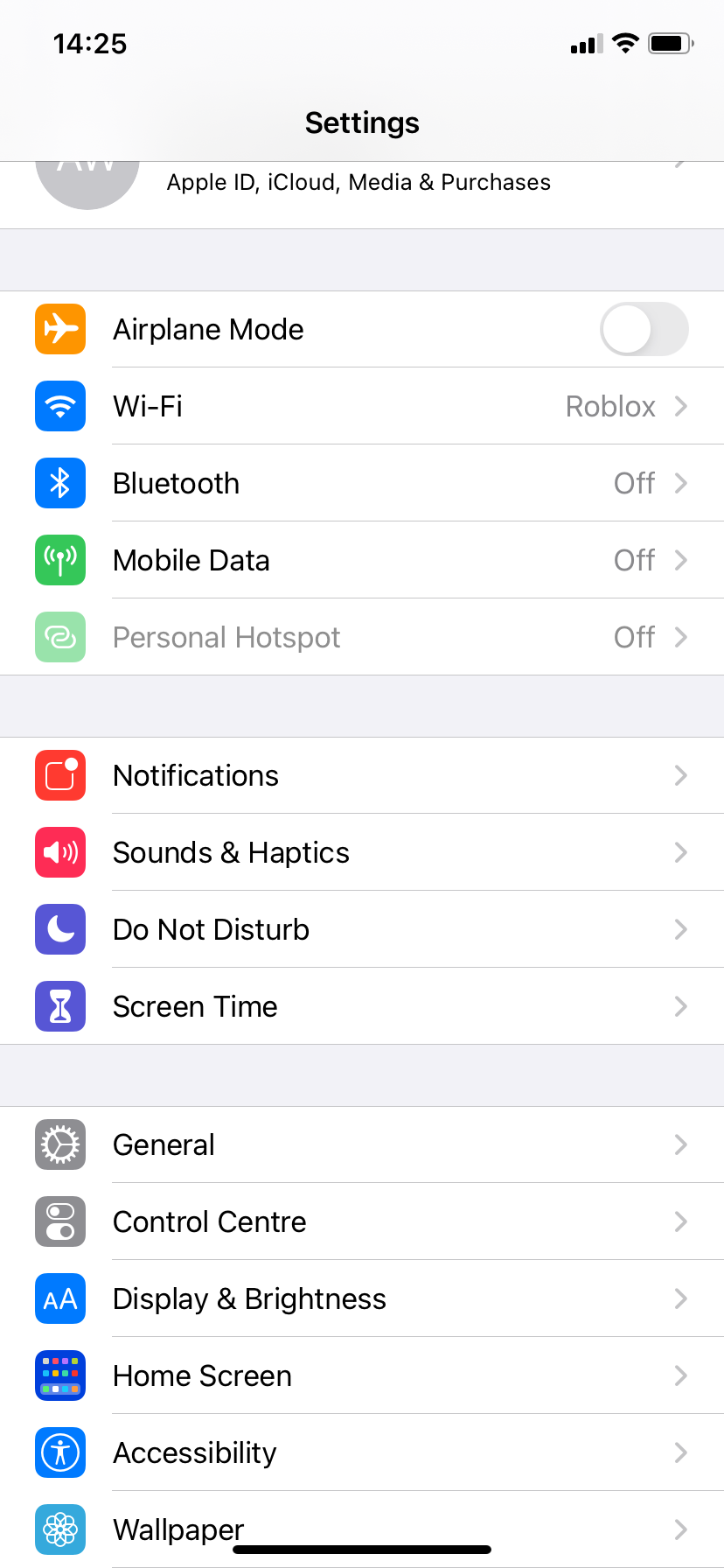
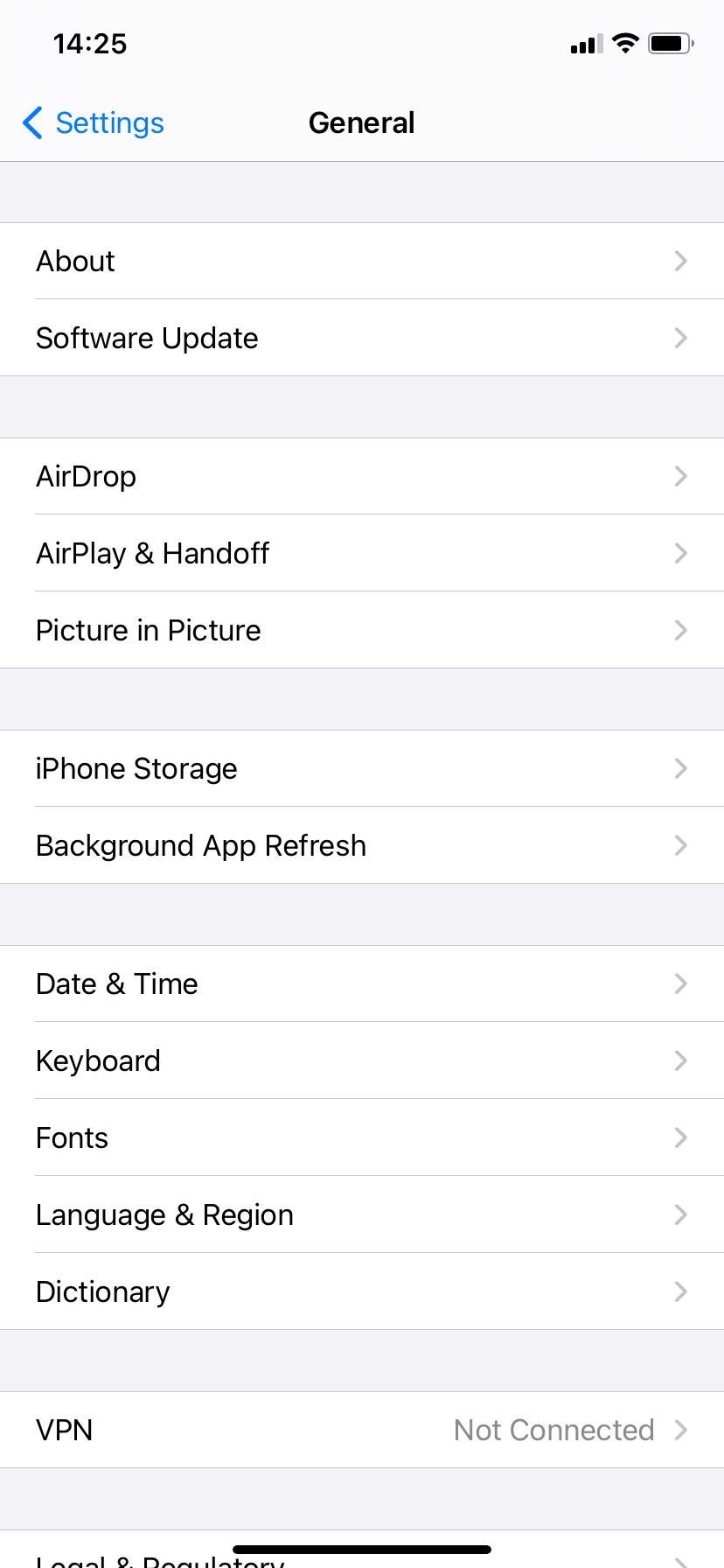
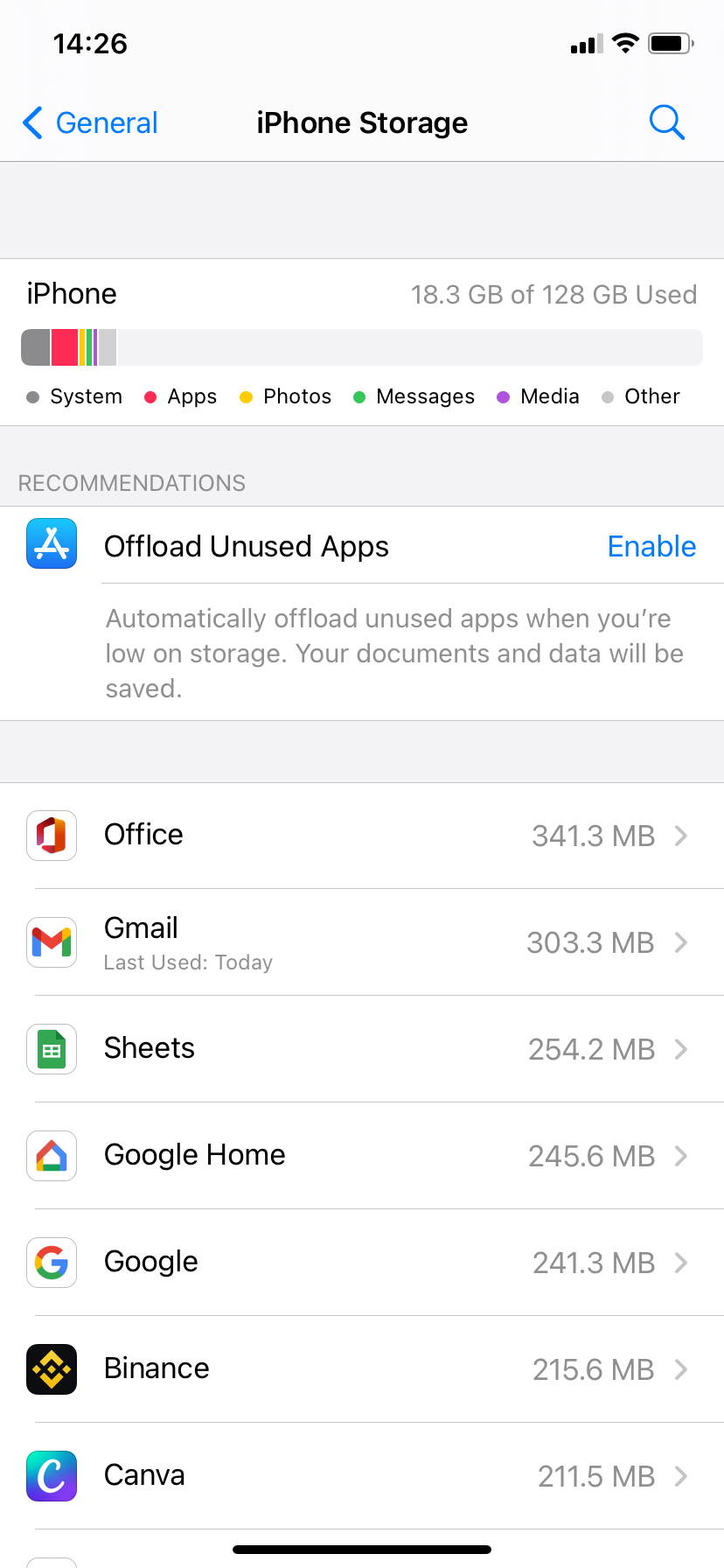 Fechar
Fechar
Se a capacidade de armazenamento do seu iPhone ou iPad estiver a escassear, o nosso guia completo que descreve as técnicas para libertar espaço de armazenamento não utilizado no sistema operativo iOS pode ser útil.
Verificar a permissão de armazenamento/média no dispositivo
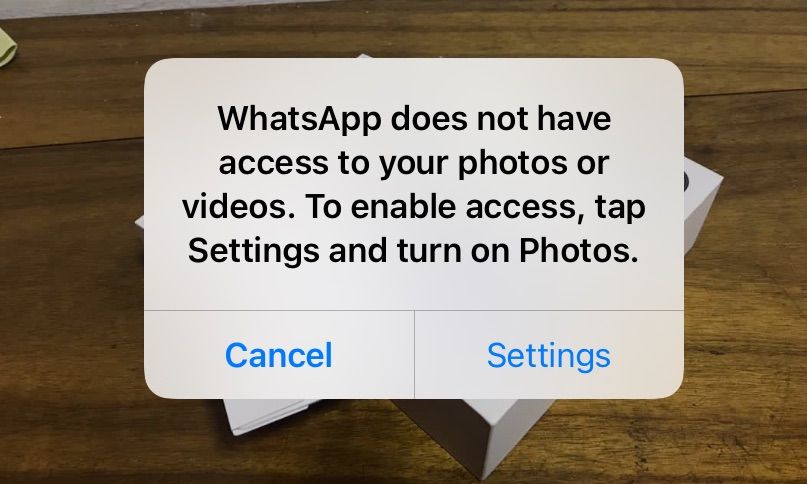
É crucial efetuar uma inspeção pertinente relativa ao armazenamento se o WhatsApp não conseguir transferir conteúdo multimédia (ou mesmo qualquer aplicação em geral) devido à ausência de permissão para a memória ou fotografias do dispositivo.Ao tentar conservar dados multimédia e deparar-se com uma notificação de erro, torna-se necessário autorizar o WhatsApp no que diz respeito aos seus requisitos de armazenamento.
Como conceder permissões de armazenamento ao WhatsApp no Android
Para obter permissão para o WhatsApp aceder ao armazenamento do dispositivo, siga as seguintes directrizes. É importante ter em atenção que o processo pode ser diferente consoante o modelo específico do seu dispositivo.
Para conceder permissão de acesso ao armazenamento no WhatsApp, siga estes passos:1. Aceda às definições do dispositivo tocando no ícone da engrenagem ou navegando para “Definições” a partir do ecrã inicial.2. Seleccione “Aplicações e notificações” ou “Gestor de aplicações”.3. Localize a aplicação WhatsApp na lista de aplicações instaladas.4. Toque em “WhatsApp” para abrir o menu de definições específicas.5.Desloque-se para baixo e localize a opção “Armazenamento”.6 Confirme que o interrutor de alternância junto a “Armazenamento” está definido para “ligado”, indicando que está a permitir que o WhatsApp utilize o espaço de armazenamento no seu dispositivo.7Se solicitado, reveja e aceite quaisquer políticas de privacidade relevantes ou termos de acordos de serviço relacionados com o armazenamento
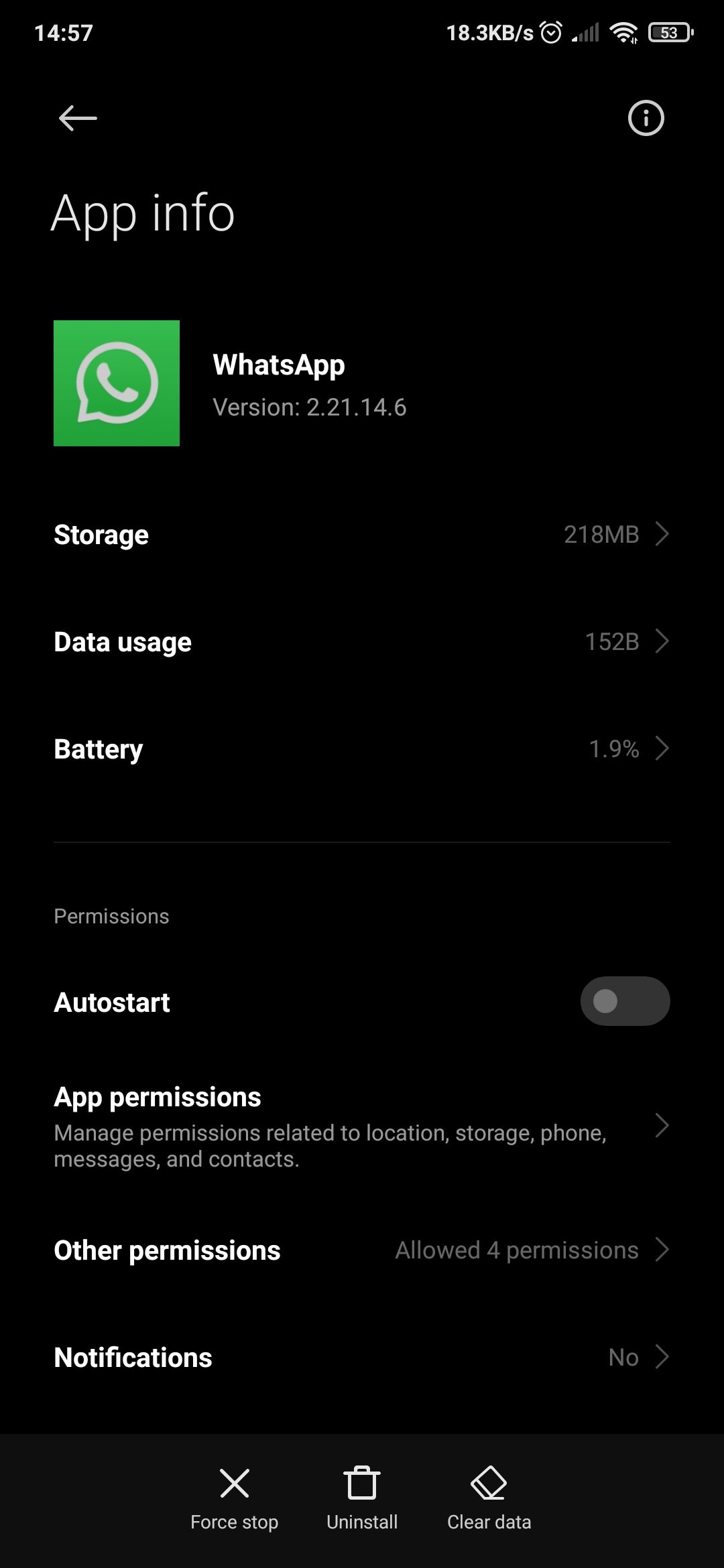
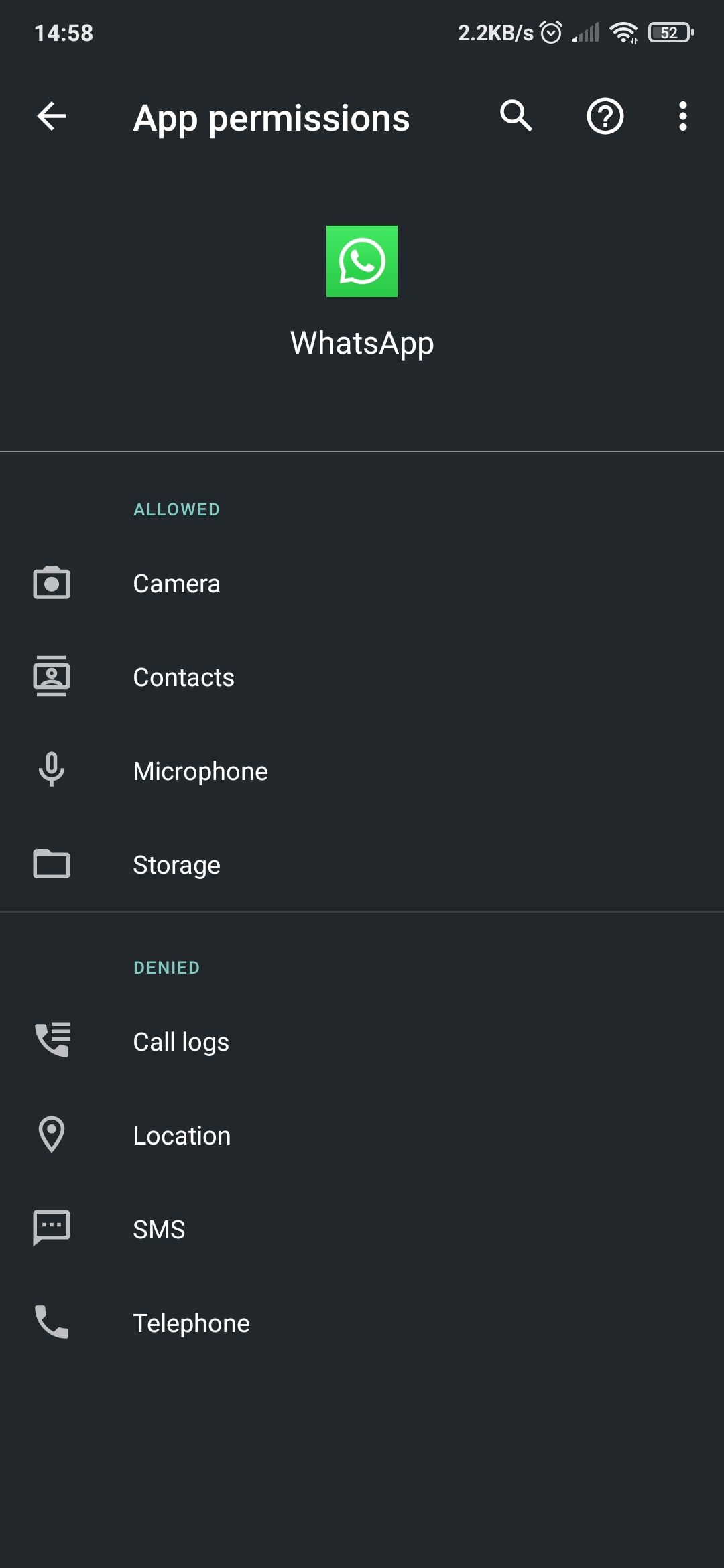
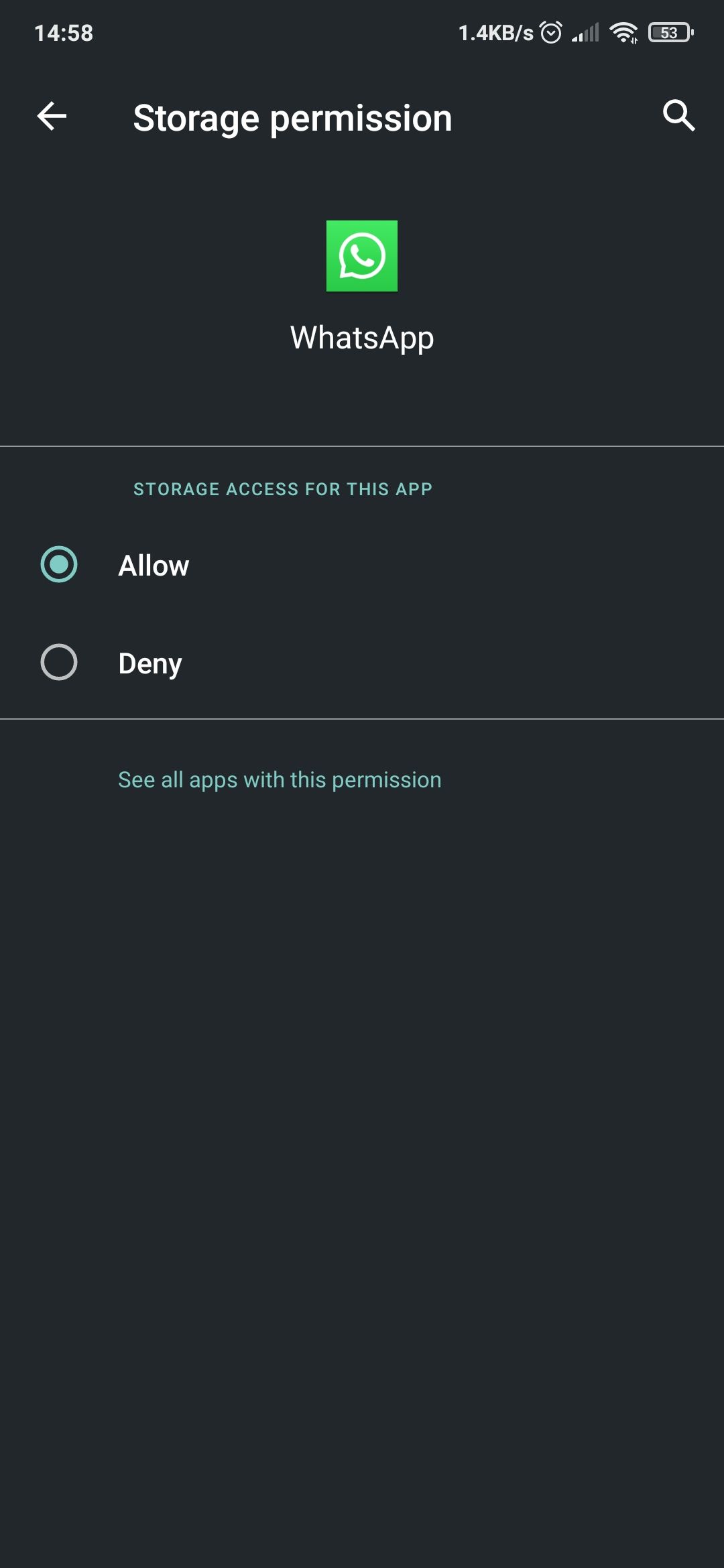 Fechar
Fechar
Como conceder permissões ao WhatsApp para aceder a fotografias no iOS
Navegue até à aplicação “Definições” e aceda ao submenu “Privacidade e Segurança”. A partir daí, vá para a secção relativa a “Fotos”, localize a opção “WhatsApp” na lista de aplicações associadas e certifique-se de que “Acesso total” ou “Acesso limitado” foi ativado para o nível de integração desejado.
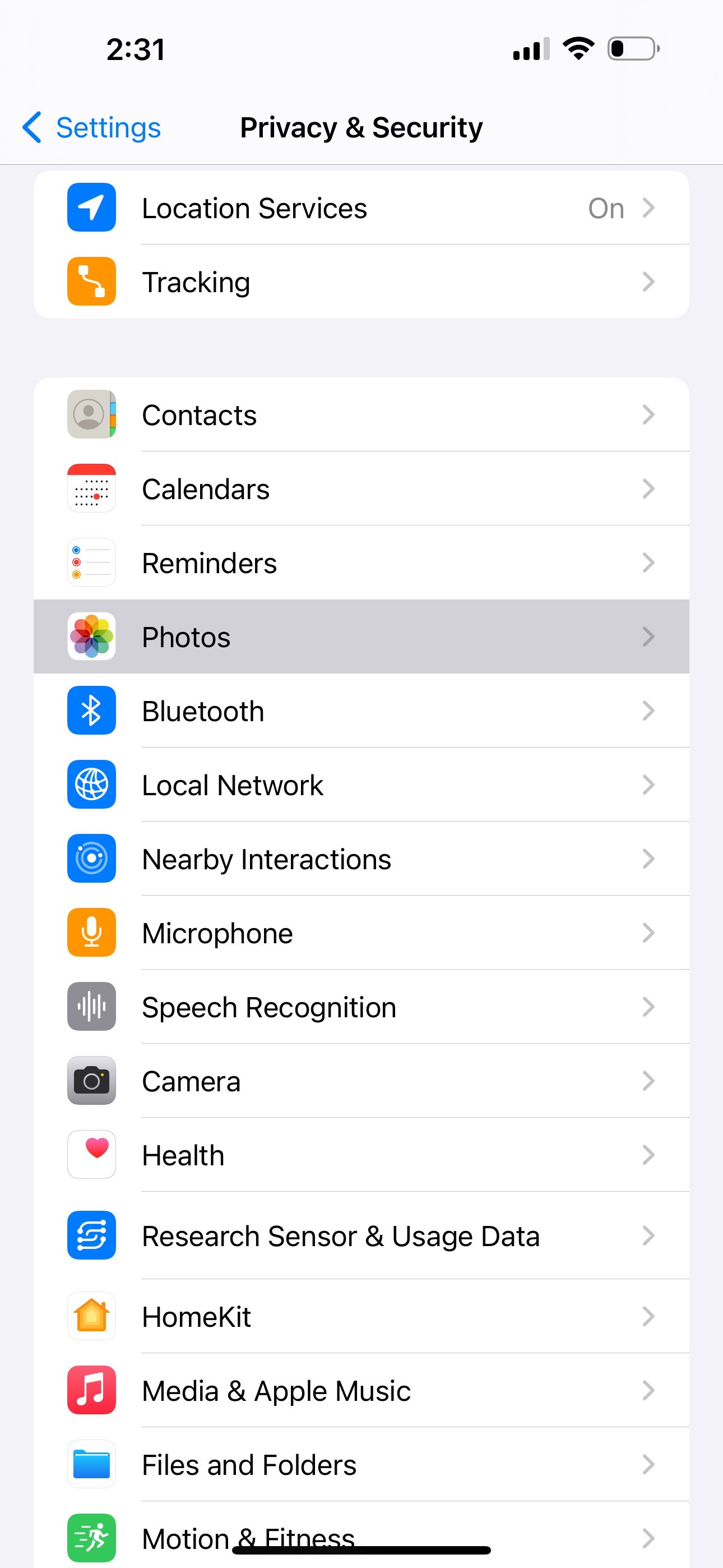
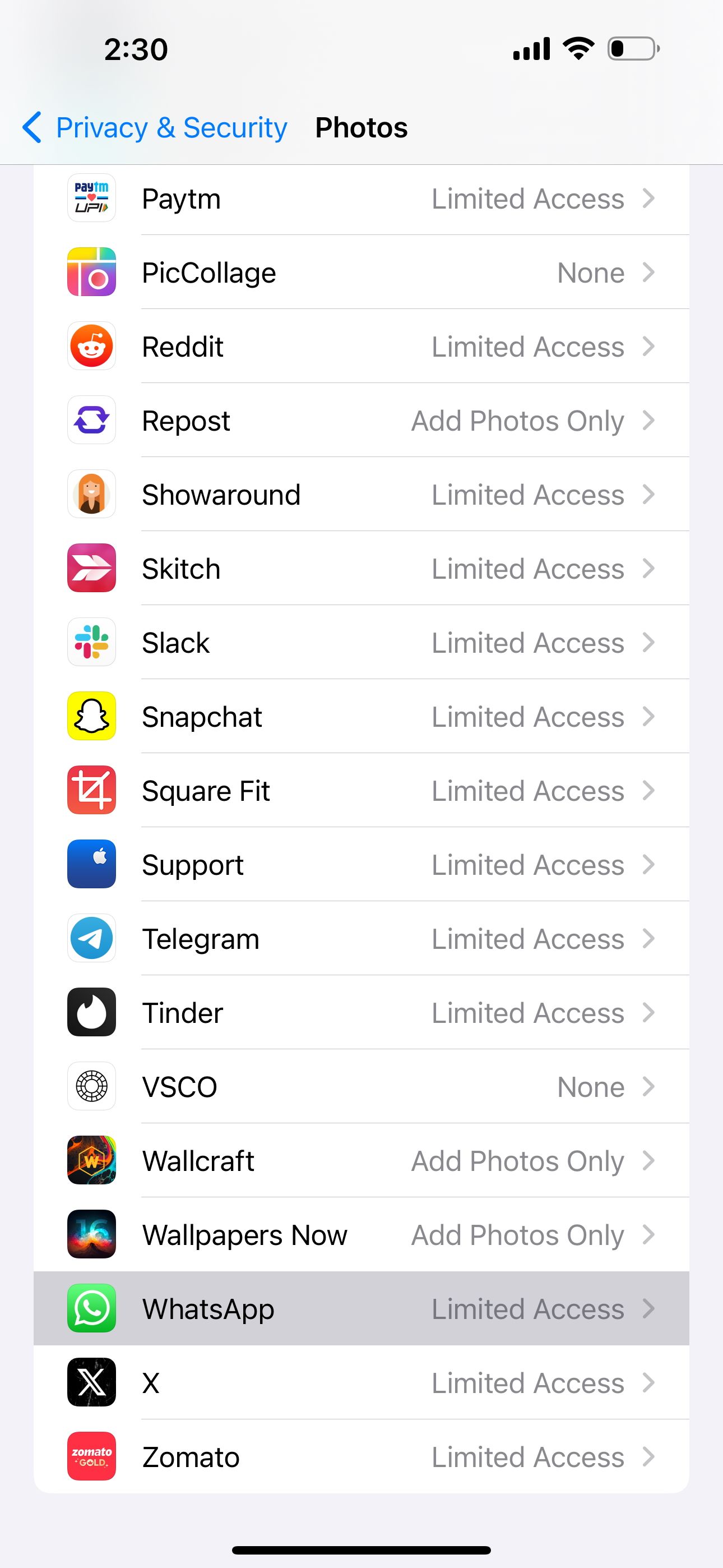
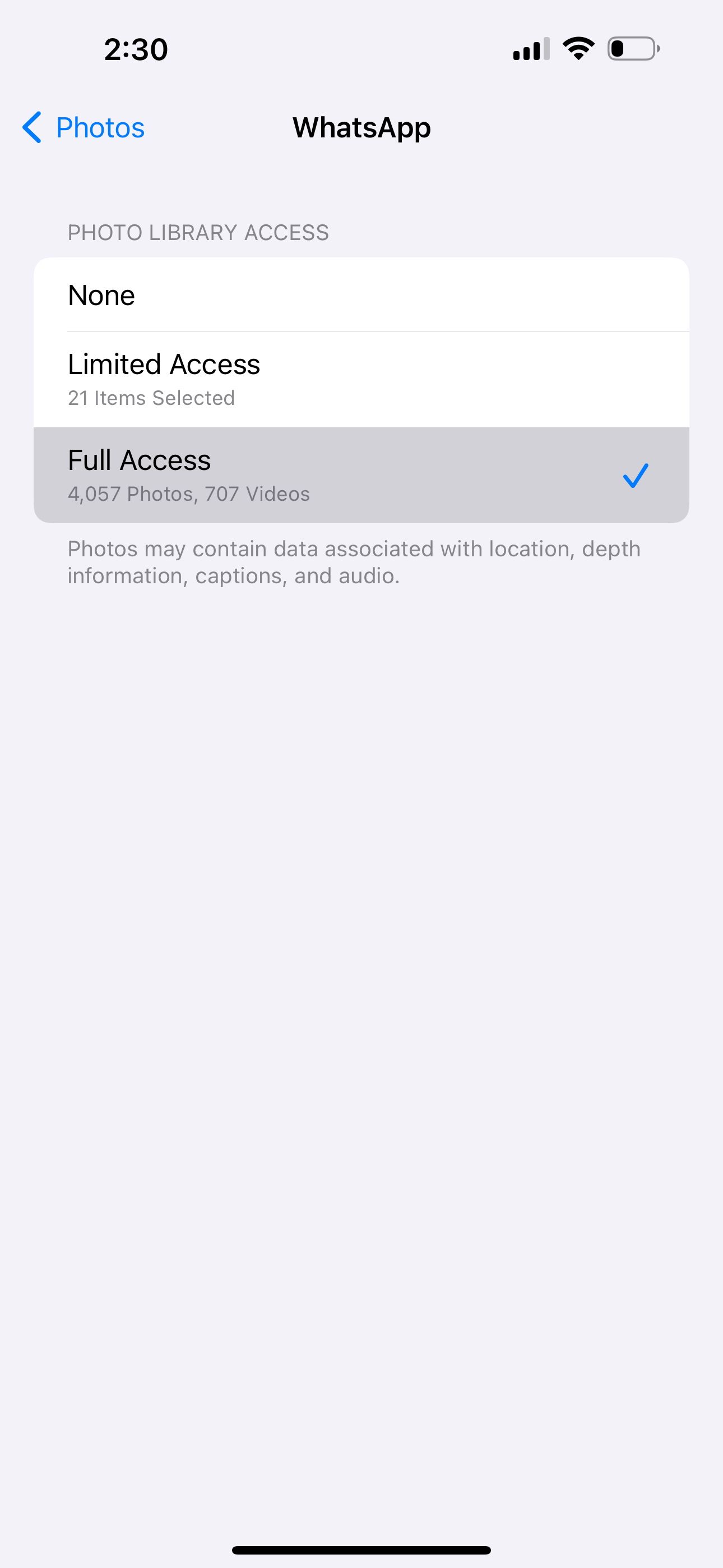 Fechar
Fechar
Forçar o fecho do WhatsApp
Podem ser necessárias medidas correctivas quando uma aplicação de software encontra dificuldades operacionais, tais como problemas de funcionalidade ou impedimentos de desempenho. Nestas situações, o encerramento forçado da aplicação pode ajudar a mitigar os problemas e a restaurar o funcionamento normal.
Para encerrar aplicações no seu dispositivo móvel, siga o protocolo seguinte:
Como forçar o encerramento do WhatsApp no Android
Para forçar o encerramento do WhatsApp no seu dispositivo móvel, terá de navegar até ao menu de definições e localizar a opção para gerir aplicações. A partir daí, deve encontrar uma listagem de todos os programas atualmente instalados e identificar o WhatsApp entre eles. Uma vez localizado, pode iniciar o processo de parar a aplicação seleccionando “Forçar Paragem” na parte inferior do ecrã e confirmando a ação com um toque no botão “OK”.Tenha em atenção que os passos exactos podem variar consoante a marca e o modelo específicos do seu telefone.

 Fechar
Fechar
Como forçar o encerramento do WhatsApp num iPhone
toque duas vezes no botão Início ou deslize para cima a partir da base do ecrã, mantendo o contacto até aparecer uma representação visual da aplicação acima do ecrã de bloqueio. Assim que isto acontecer, levante o dedo para ignorar totalmente a aplicação, deslizando-o para cima em direção à extremidade superior do painel.
Tentar reabrir a aplicação WhatsApp mais uma vez e verificar se é ou não capaz de descarregar conteúdos multimédia.
Reiniciar o telefone
Desligar e depois ligar o dispositivo móvel pode aliviar quaisquer problemas de software insignificantes, como o facto de o WhatsApp não conseguir transferir conteúdo multimédia. Desligando o dispositivo e, em seguida, reactivando-o, verifique se é ou não capaz de guardar imagens e vídeos no WhatsApp.
Para iniciar uma reinicialização suave de um dispositivo Android, basta premir e manter premido o botão de alimentação durante um breve momento até aparecerem no ecrã as opções “Reiniciar” ou “Desligar”. Para modelos como o Pixel 6 ou 7, pode ser necessário premir adicionalmente o botão de aumentar o volume em conjunto com o botão de alimentação para aceder ao mesmo menu. Por outro lado, os utilizadores de um telemóvel Samsung Galaxy devem configurar as definições das teclas laterais antes de tentar reiniciar o dispositivo.
Ao contrário dos dispositivos Android, que oferecem uma opção de arranque alternativa, os iPhones necessitam de intervenção manual para a reativação. Isto pode ser conseguido desligando o dispositivo e, em seguida, reactivando-o. Este processo é viável independentemente de os controlos físicos do telefone terem sofrido danos ou não, o que o torna uma solução prática para restaurar a funcionalidade de iPhones que possam ter tido problemas.
Verificar se o WhatsApp está inativo

É importante notar que pode haver casos em que a incapacidade de descarregar conteúdos multimédia do WhatsApp no dispositivo não resulta de problemas relacionados com o utilizador. Em alguns casos, a causa principal deste problema pode estar na própria aplicação do WhatsApp. Especificamente, se a infraestrutura do servidor da empresa tiver dificuldades técnicas ou tempo de inatividade, isso pode resultar na indisponibilidade de certas funcionalidades da aplicação, incluindo a capacidade de transferir conteúdo multimédia.
Pode utilizar plataformas de terceiros de confiança como DownDetector ou Outage.Report para verificar possíveis problemas com os servidores do WhatsApp. Em alternativa, pode utilizar o WhatsApp Web no seu PC para verificar rapidamente se o problema que está a enfrentar está relacionado com o dispositivo ou com o servidor.
Atualizar o WhatsApp para a versão atual
Certifique-se de que está a utilizar a versão mais recente do WhatsApp no seu dispositivo eletrónico. Em alguns casos, as iterações desactualizadas da aplicação podem apresentar problemas técnicos que impedem o funcionamento ideal de funções específicas, como a incapacidade de transferir imagens ou conteúdos de vídeo no WhatsApp. A atualização para uma versão mais atual pode resolver estas complicações através da aplicação de correcções para quaisquer falhas identificadas. Para atualizar o WhatsApp no seu dispositivo, siga a hiperligação fornecida abaixo.
Descarregar: WhatsApp para Android | iOS (Gratuito)
Ativar “Guardar no Rolo da Câmara” (para iPhone)
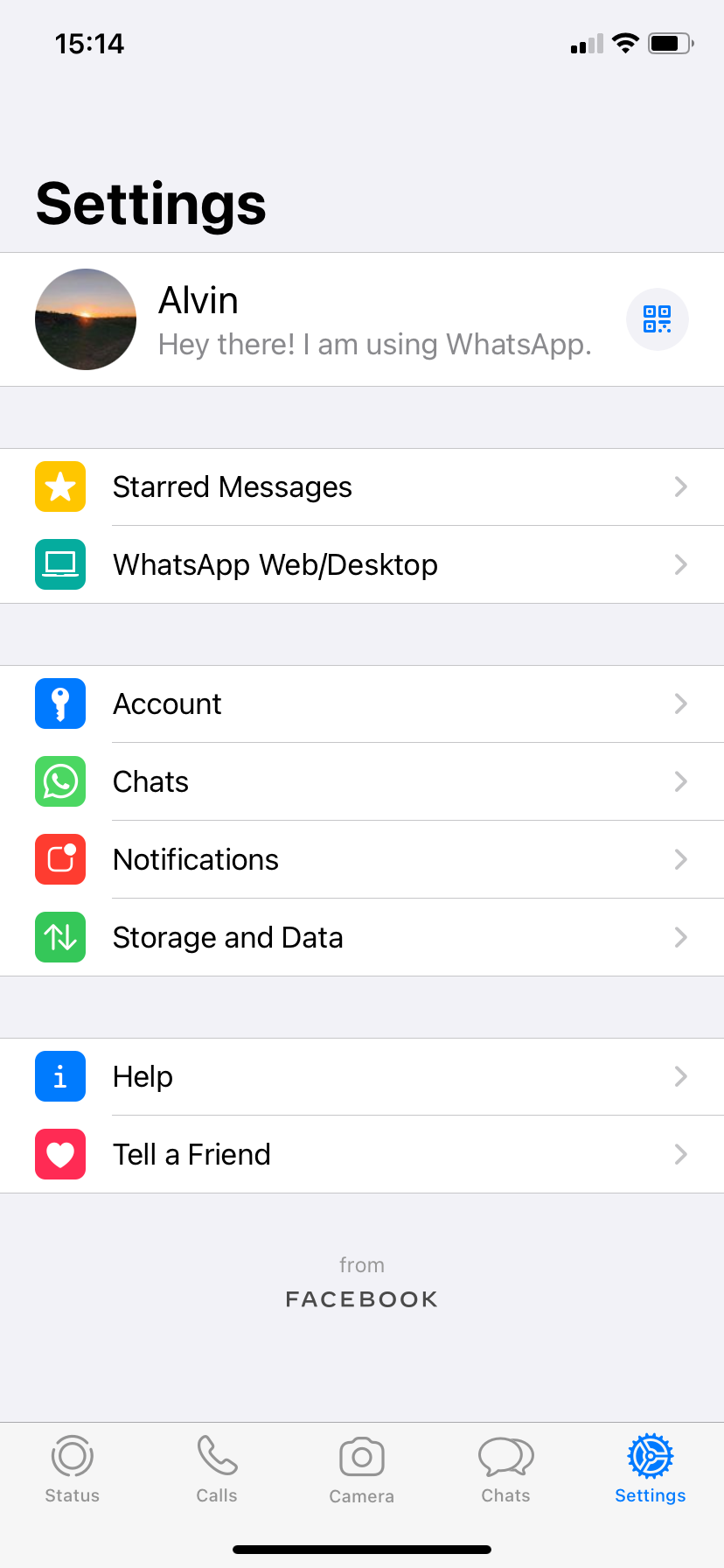
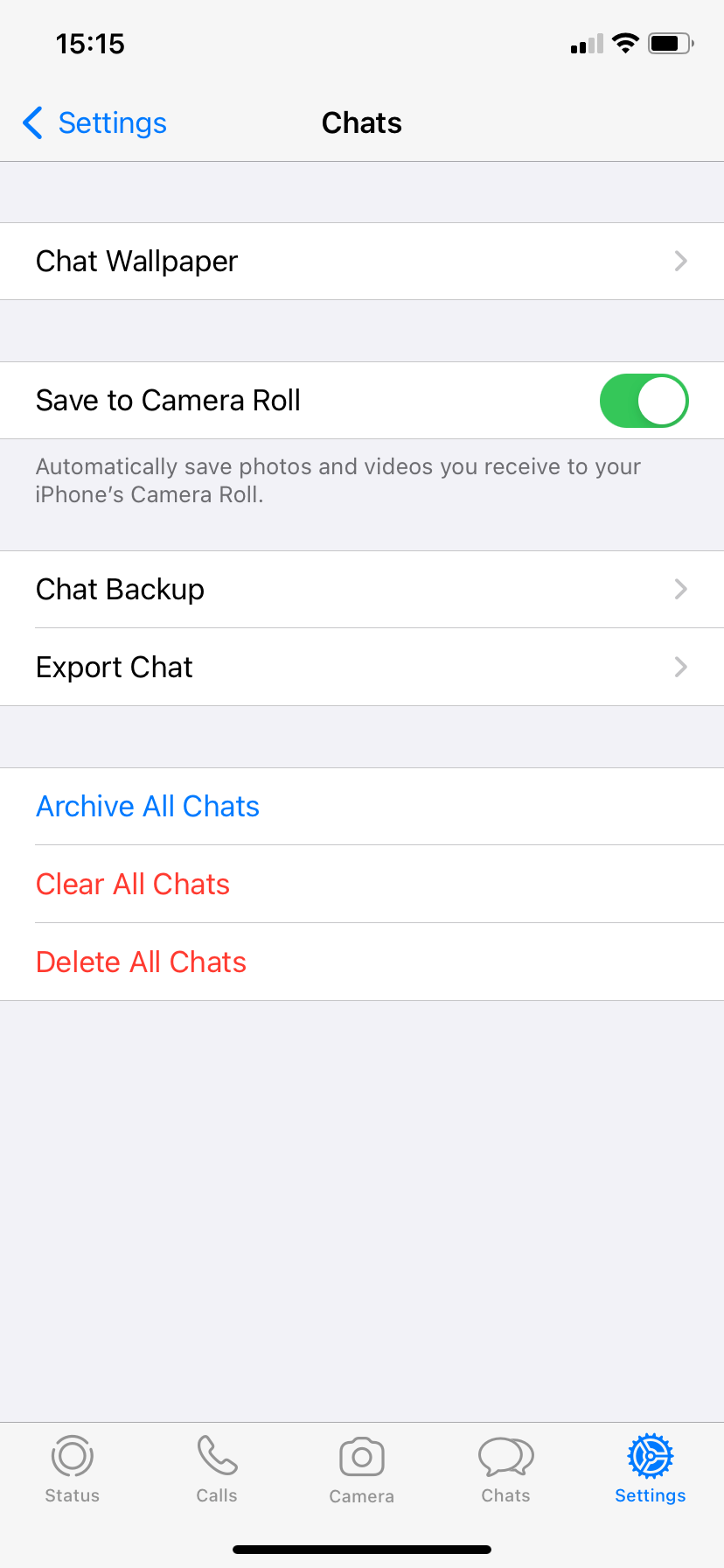 Fechar
Fechar
Se se observar que os ficheiros multimédia transmitidos através do WhatsApp não são preservados instantaneamente no iPhone, certifique-se de que a funcionalidade “Guardar no Rolo da Câmara” está activada para corrigir este problema.
Para guardar as conversas do WhatsApp no rolo da câmara do seu dispositivo, siga estes passos:1. abra a aplicação WhatsApp no seu dispositivo móvel.2. navegue até ao menu “Definições” tocando no ícone da engrenagem no canto superior direito do ecrã.3.Localize a secção “Chats” no menu de definições.4. Localize o interrutor para a funcionalidade “Guardar no rolo da câmara” nesta secção.5. Certifique-se de que o interrutor está ligado para permitir guardar as conversas do WhatsApp no rolo da câmara do seu dispositivo.
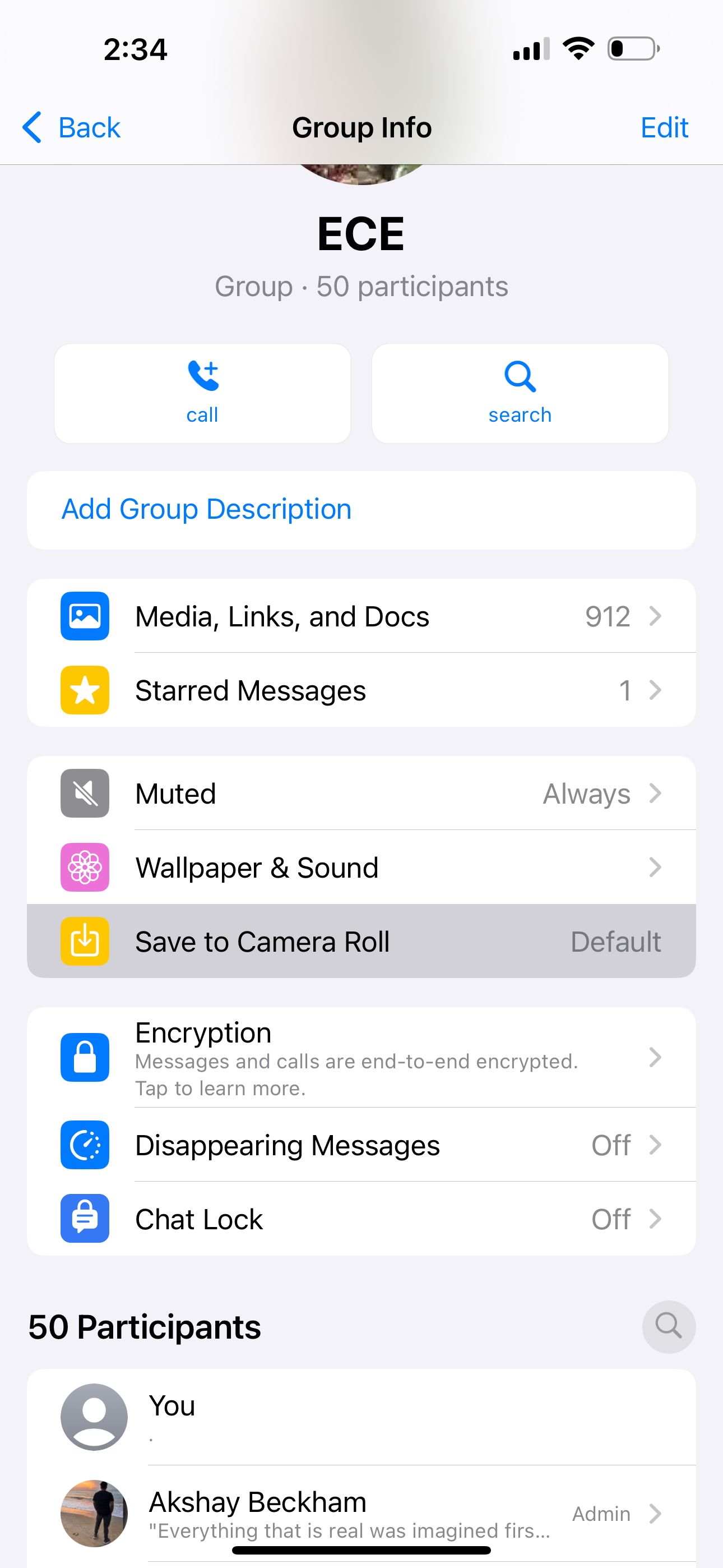
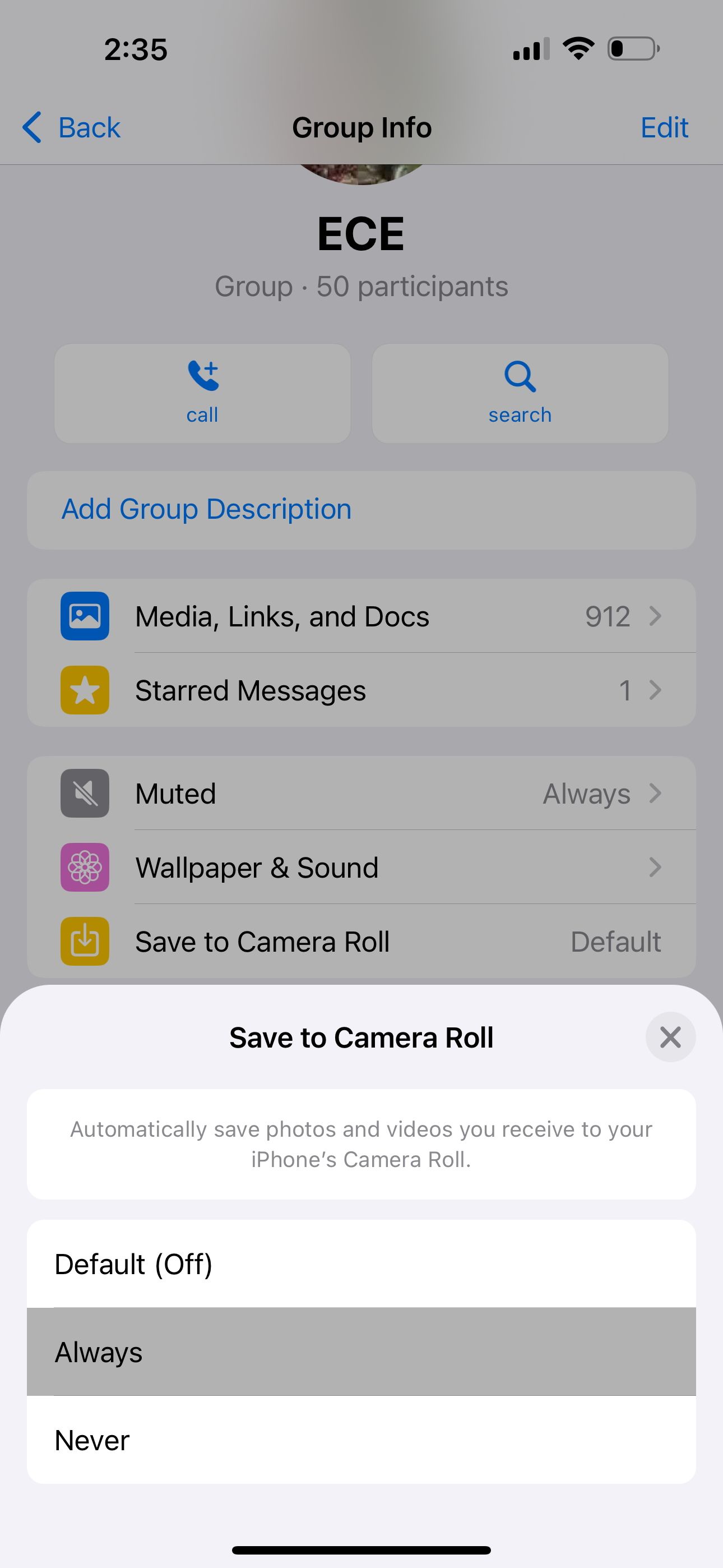 Fechar
Fechar
Tem a opção de configurar a sua conta WhatsApp para armazenar automaticamente os ficheiros multimédia recebidos em conversas individuais e em grupo. Para tal, basta aceder a uma conversa tocando na mesma e navegar para o ecrã de informações do contacto ou do grupo. A partir daí, seleccione “Guardar no rolo da câmara” e, em seguida, escolha “Sempre” entre as selecções disponíveis.
Verificar a data e a hora do telefone
Ajustar as definições de data e hora do seu dispositivo móvel para a configuração automática pode resolver eficazmente quaisquer discrepâncias entre o carimbo de data e hora apresentado e o fuso horário designado, permitindo assim um acesso sem problemas aos recursos do servidor do WhatsApp para a recuperação de conteúdo multimédia no seu dispositivo.
Felizmente, o processo para o fazer é bastante comparável nos dispositivos Android e iOS. Para ajustar as definições de data e hora num dispositivo Android, vá a “Definições”, seleccione “Sistema” e, por fim, toque em “Data e hora”. No entanto, é de notar que isto pode variar ligeiramente consoante o modelo específico do seu telemóvel. Por exemplo, os utilizadores de telemóveis Samsung terão de aceder a estas definições através de “Definições”, “Gestão geral” e, em seguida, “Data e hora”.
Em alternativa, as pessoas que utilizam um iPhone podem localizar estas alternativas no caminho do menu “Sistema > Geral > Data & Hora”.
Repor as definições de rede
Se os esforços de resolução de problemas tiverem sido esgotados e os problemas persistirem, considere a hipótese de repor as configurações de rede do dispositivo, especialmente nos casos em que a conetividade com Wi-Fi ou dados móveis é afetada.
A reposição das definições de rede do seu dispositivo resultará na eliminação permanente de todas as ligações Wi-Fi e configurações de dados móveis anteriormente guardadas, repondo-as efetivamente no seu estado predefinido.
Se utilizar um dispositivo Android, navegue até ao menu de definições seleccionando “Definições” no ecrã inicial. Em seguida, vá para o submenu “Ligação e partilha”. Nesta secção, localize e active o interrutor de alternância associado a “Repor Wi-Fi, redes móveis e Bluetooth”.
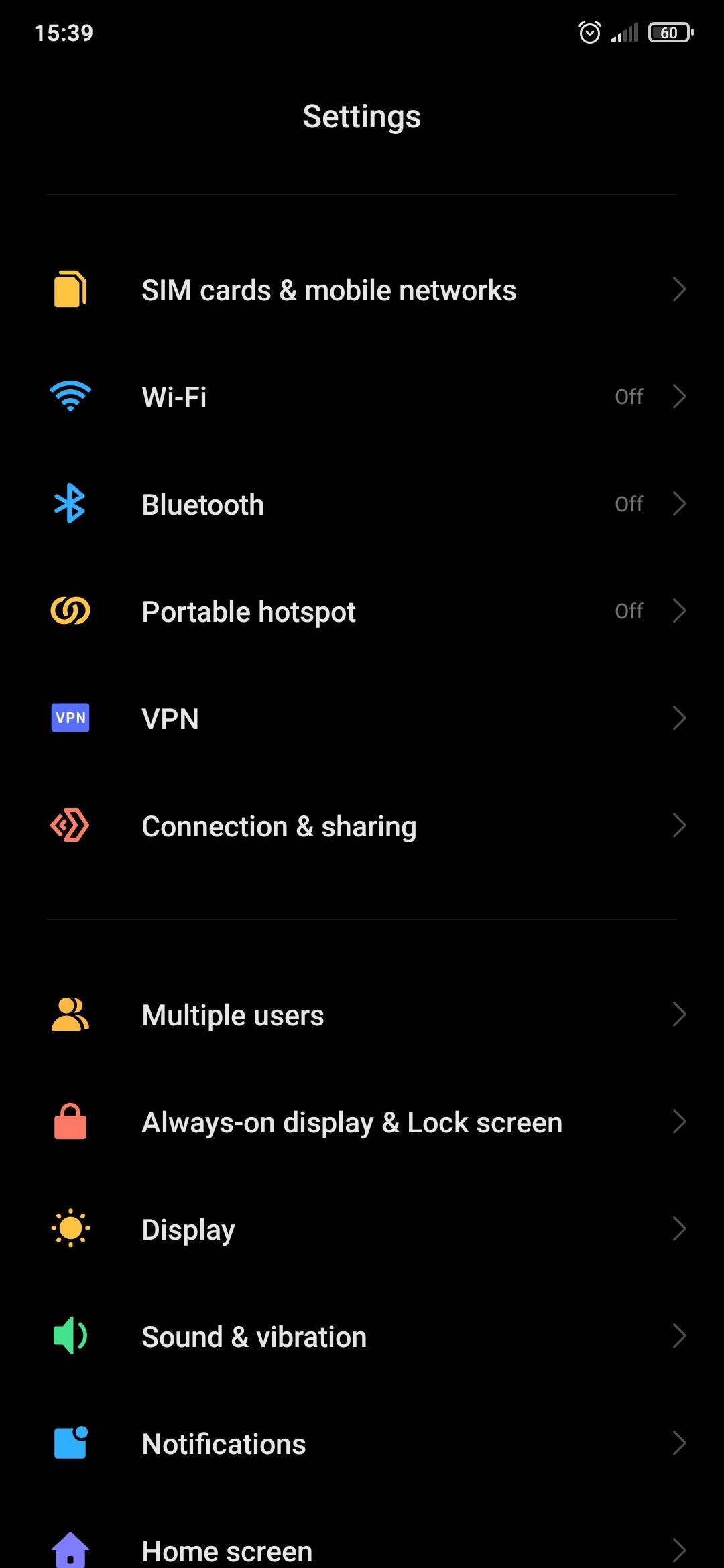

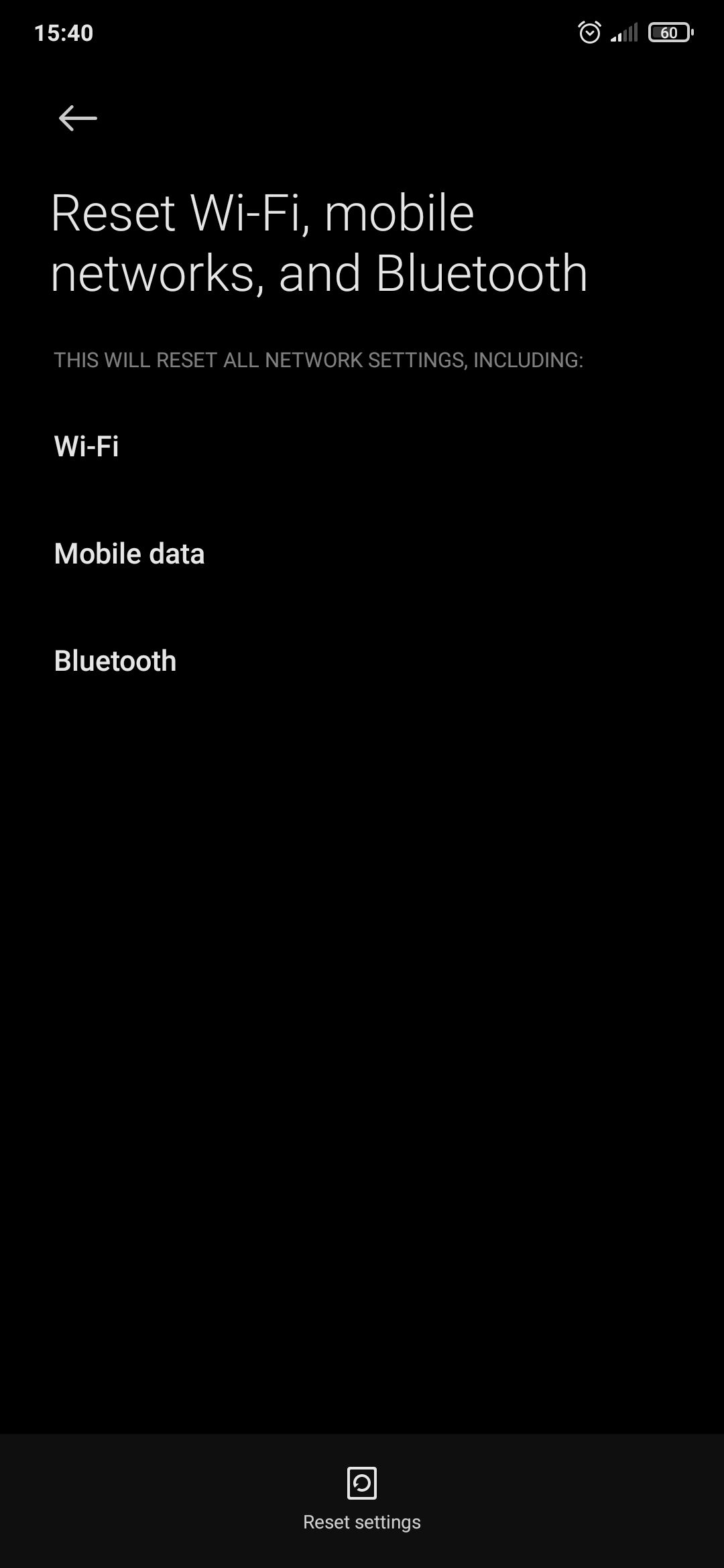 Fechar
Fechar
Ao navegar em vários dispositivos Android, é importante notar que os procedimentos exactos podem ser diferentes. Por exemplo, se estiver a utilizar um Google Pixel, pode aceder ao menu Definições, navegar até à categoria “Sistema”, selecionar “Avançado” e, em seguida, “Repor opções”. A partir daí, deve-se escolher “Redefinir Wi-Fi, celular & Bluetooth”. Por outro lado, se estiver a utilizar um dispositivo Samsung, basta ir à plataforma “Definições”, prosseguir para o subtítulo “Gestão geral” e, por fim, tocar em “Repor” antes de selecionar “Repor definições de rede”.
Para confirmar a atualização da configuração de rede, terá de fornecer um código de acesso ao seu dispositivo móvel através da palavra-passe do telefone ou do número de identificação pessoal (PIN).
Para aceder à opção de reposição das configurações de rede num dispositivo iOS, como um iPhone ou iPad, navegue até ao menu “Definições”, seleccione “Geral” e, em seguida, localize e active o interrutor de alternância junto a “Repor definições de rede”. É necessário introduzir o código de acesso do dispositivo antes de clicar na mensagem apresentada para confirmar a ação.


 Fechar
Fechar
Se tudo o resto falhar, reinstale o WhatsApp
Seguir os passos de resolução de problemas acima mencionados deve ter resolvido a sua capacidade de transferir ficheiros multimédia no WhatsApp. No entanto, não podem ser dadas garantias relativamente aos processos tecnológicos, uma vez que podem surgir problemas imprevistos.
Se todas as medidas de resolução de problemas anteriores tiverem sido esgotadas, pode considerar eliminar o WhatsApp do seu dispositivo e, posteriormente, voltar a transferi-lo na totalidade como solução de último recurso para resolver quaisquer problemas persistentes que impeçam persistentemente a sua funcionalidade.
Tenha em conta que é essencial criar uma cópia de segurança do histórico de conversações e dos ficheiros multimédia antes de remover o WhatsApp, para garantir que não perde nenhuma informação ou comunicação vital.
Transferir ficheiros multimédia do WhatsApp sem grandes problemas
Não é raro encontrar dificuldades ao tentar transferir imagens no WhatsApp. Felizmente, foi estabelecida uma série abrangente de medidas de resolução de problemas para identificar e retificar quaisquer problemas que possam surgir. Ao navegar sistematicamente por cada passo, os utilizadores podem diagnosticar e resolver eficazmente quaisquer problemas que possam encontrar no que diz respeito ao descarregamento de imagens no WhatsApp.
Além disso, é aconselhável ter em conta os conhecimentos partilhados nesta conversa e implementá-los para evitar a recorrência futura de um problema deste tipo. Idealmente, as soluções propostas irão resolver eficazmente o problema, permitindo a transferência ininterrupta de multimédia do WhatsApp para o seu dispositivo.